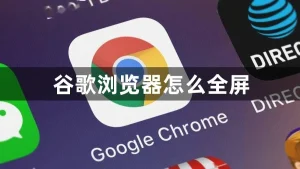如何在Chrome中设置文字转语音?
Chrome浏览器本身不内置文字转语音功能,需借助扩展插件实现。可在Chrome网上应用店搜索如“Read Aloud”等插件,安装后选中文本,点击扩展图标即可朗读内容。部分插件支持语速、语音选择等自定义设置。

Chrome是否内置文字转语音功能
Chrome浏览器本身是否支持朗读功能
默认版本未集成语音朗读工具: Google Chrome浏览器在默认设置下并未直接内置文字转语音功能,也没有像Edge那样提供“朗读此页”的按钮,用户需要借助扩展插件或外部工具才能实现网页文字朗读。
可通过Chrome实验功能尝试部分语音支持: 虽然标准版本未直接支持朗读,但部分Chrome实验性功能或开发者选项中可启用与语音识别或合成相关的API,适用于开发者测试文字转语音功能的场景。
依赖第三方插件实现扩展功能: Google更倾向于通过开放插件生态让用户自由选择朗读工具,例如“Read Aloud”或“Natural Reader”等扩展程序,这类插件可根据需要进行语音设置与播放控制。
内置辅助功能中是否包含文字转语音
Chrome本身无完整辅助朗读模块: 虽然Chrome提供部分无障碍功能(如高对比度、放大缩小、键盘导航等),但并未包含完整的文字转语音模块,必须借助系统级工具或插件支持语音输出。
需结合操作系统的辅助功能使用: Windows、macOS 和 ChromeOS 均提供内建的屏幕阅读器,如Narrator、VoiceOver、ChromeVox等。用户可以在系统设置中开启这些功能配合Chrome浏览网页时实现语音朗读。
适配Android系统的语音服务更丰富: 在Android设备上的Chrome浏览器可搭配“选择朗读”或TalkBack功能使用,实现网页文字朗读体验。移动端系统通常提供更完善的文字转语音服务,适合视障用户或语言学习者使用。
通过扩展插件实现文字转语音功能
常见的文字转语音插件有哪些
Read Aloud 是最受欢迎的朗读插件之一: Read Aloud 支持多种语音引擎,包括 Google TTS、Amazon Polly 和微软语音,能够朗读网页上的文章、博客和新闻内容,操作简单,界面清晰,适合中文和多语言使用者。
Natural Reader 提供自然语音输出: Natural Reader 拓展支持更真实、接近人声的语音播放效果,适合需要长时间聆听内容的用户。它提供一定数量的免费语音选择,也支持高级账户解锁更多功能。
SpeakIt 提供基础朗读功能: SpeakIt 是一款轻量级的文字转语音插件,适用于快速朗读短文本。虽然语音选择有限,但对资源占用少、使用需求简单的用户而言是个不错的选择。
如何在Chrome中安装并启用朗读扩展
访问Chrome网上应用店搜索插件: 打开Chrome浏览器,进入Chrome网上应用店,在搜索栏中输入“Read Aloud”或“文字转语音”等关键词,即可浏览相关插件列表。
点击“添加至Chrome”并确认安装: 选择目标插件后,点击“添加至Chrome”按钮,浏览器会弹出权限请求窗口。确认安装后,扩展图标会出现在浏览器右上角,表示插件已成功启用。
启用插件并进行基础设置: 安装完成后,点击扩展图标进入设置界面,可调整语音类型、语速、音调等参数。有些插件还允许选择语音服务提供商,用户可根据需求配置最适合的朗读方式。
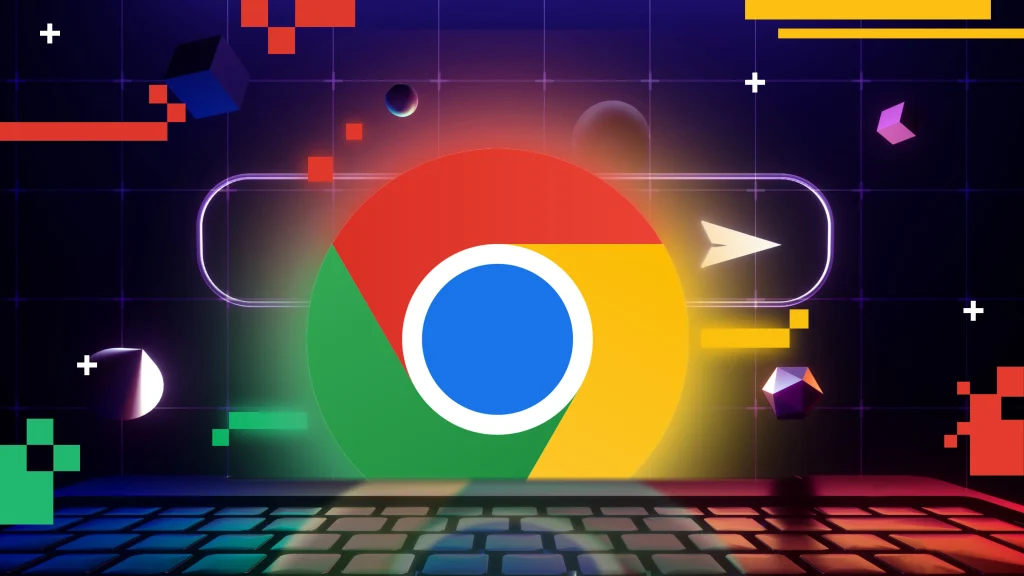
使用Read Aloud插件进行文本朗读
Read Aloud插件的安装与使用方法
在Chrome网上应用店中搜索并安装: 打开Chrome浏览器,访问Chrome网上应用店,在搜索栏输入“Read Aloud”,点击对应结果进入插件页面,点击“添加至Chrome”按钮并确认即可完成安装。
点击插件图标启动朗读功能: 安装成功后,插件图标会出现在浏览器右上角。阅读网页时,可先选中目标文本或直接点击图标,插件将自动识别页面内容并开始朗读,适用于大多数标准网页结构。
使用内置控制面板管理播放: 插件提供暂停、继续、跳句、停止等控制选项,点击图标后会弹出控制面板,用户可自由调节朗读流程,操作直观,适合日常网页阅读与信息浏览使用。
Read Aloud支持的语音引擎与语言设置
支持多种在线语音服务: Read Aloud内置支持Google Text-to-Speech、Amazon Polly、IBM Watson、Microsoft Azure等语音引擎,部分为免费服务,也可连接付费高级语音以提升发音质量。
提供多语言和多音色选项: 插件支持包括中文、英语、日语、法语、德语在内的多种语言,同时提供多种语音风格和性别选择。用户可以根据个人喜好选择男声或女声、正式或自然语调。
语速、音调可自定义调节: 在插件设置中,用户可手动调整朗读语速、音调和音量,以适配不同使用场景,如学习、阅读长文或语音辅助。设置后自动保存,无需每次手动切换。
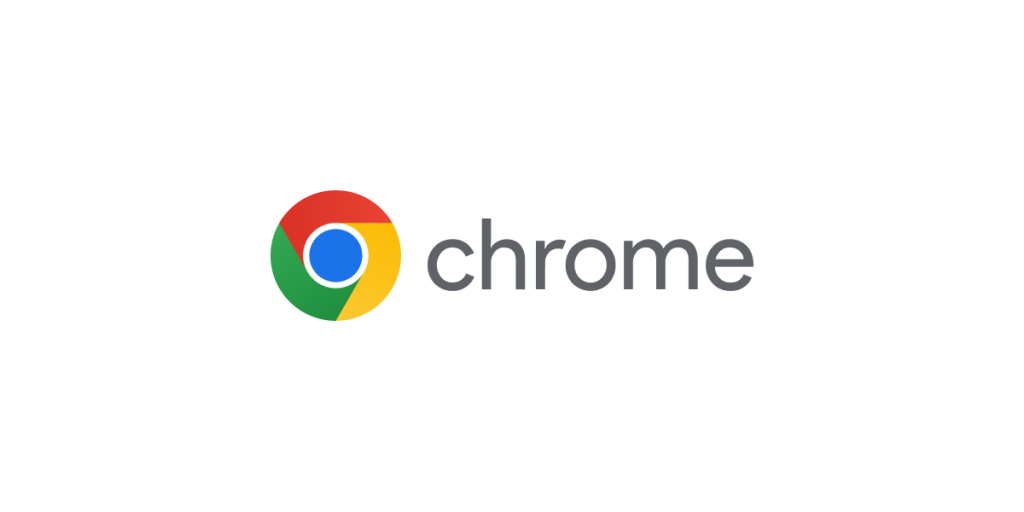
自定义语音朗读参数与播放控制
如何设置语速、音调和语音类型
进入插件设置界面调整参数: 点击Chrome右上角的Read Aloud插件图标,在弹出菜单中选择“设置”或齿轮图标进入参数页面,即可看到语速、音调、音量和语音引擎等选项。
根据阅读习惯调整语速与语调: 用户可通过滑块方式手动设置语速(Speed)与音调(Pitch),语速范围从慢速朗读到快速讲解,适合不同类型的阅读需求,如学习、听新闻或校对文本。
选择不同语音服务与发音风格: Read Aloud支持多个TTS引擎,每个引擎下通常有多种语言和声音选择,例如Google中文女声、微软英语男声等,用户可尝试切换不同音色找到最合适的语音风格。
如何暂停、跳句或重复朗读内容
使用内置播放控制工具栏操作: 当插件开始朗读时,会弹出一个小型控制面板,内含暂停、继续、停止、上一句、下一句等按钮,用户可通过点击操作快速调整朗读进度。
快捷键辅助提升控制效率: Read Aloud支持自定义快捷键,例如空格键暂停或继续朗读,左右箭头跳句操作等,适合在阅读过程中快速干预朗读过程,无需频繁点击界面。
重新朗读当前段落或全文: 若需重复当前段落内容,可点击“回退”按钮或将光标重新选中目标文本,再次点击插件图标即可重新朗读。部分引擎还支持精确定位到句子开头进行重播。
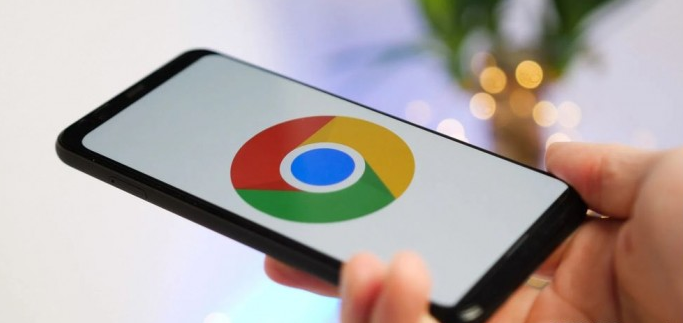
在网页中选中文本进行朗读的方法
鼠标选中后点击扩展图标朗读
使用鼠标选中需要朗读的文字段落: 打开任意网页后,使用鼠标左键拖动选中目标文字,例如一段文章、标题或列表内容,这是插件识别朗读区域的前提,适用于部分结构复杂的页面。
点击Read Aloud插件图标开始朗读: 选中文本后,点击浏览器右上角的Read Aloud图标,插件会自动提取已选文字并立即开始朗读,避免全文朗读带来的冗余内容,更加精准和高效。
朗读内容可自动分页适应长文: 如果选中的文本较长,插件将自动分页朗读,每段内容播报完成后自动衔接下一段,确保整段信息的完整输出,适合长文章、报告或网页教材阅读。
利用快捷键快速启动文字转语音
通过键盘操作触发朗读功能: Read Aloud插件支持自定义快捷键,用户可在插件设置中启用如Alt+P(播放/暂停)、Alt+O(上一句)、Alt+N(下一句)等快捷键,方便无需点击图标即可操作。
使用快捷键朗读选中内容更高效: 当网页上选中一段文字后,直接按下预设的播放快捷键,插件会立即朗读选区内容,适合需要频繁切换阅读内容的用户,例如多段资料对比或快速查阅。
可根据个人习惯修改快捷键配置: 在Chrome浏览器的“扩展程序”>“快捷键”设置界面中,可为Read Aloud配置个性化操作键位,满足左手操作、盲打控制或键盘替代鼠标的需求,提升整体使用体验。